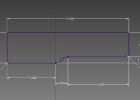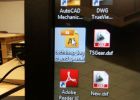Pier 9 Guide: Autodesk Inventor HSM till Shopbot arbetsflöde (2 / 7 steg)
Steg 2: CAM: Setup
När modellen är klar, eller om du använder min fast modell, klicka på CAM-fliken högst upp på skärmen: det är dags för Computer Aided Manufacturing.
De tre viktigaste stegen i CAM är Setup, verktygsväg och simulera.
Under installationsfasen avgör vi storleken på vårt lager, platsen för vår del inom vårt lager och platsen för vårt arbete koordinatsystem (WCS). Koordinatsystemet arbete tillåter programmeraren att programmera delen från maskinen och berättar CNC-maskin om delen är belägen inom maskinbearbetning kuvertet.
I allmänhet vill du ange din WCS (anges med x, y, z triad) ovanpå ditt lager, i ett hörn. Men jag visste att jag skulle fräsning i ett stort ark av corian, så jag satte min lager dimensioner till 20 "x 20" x 0,5 "och min WCS ovanpå beståndet i centrera av delen. Anledningen jag inte gjorde min lager bara lite större än min del var eftersom ibland programvaran kommer automatiskt att skicka pinnfräs vid sidan av beståndet, där den tror det är bara tomt utrymme, störta pinnfräs med snabb hastighet, och flytta i sidled.
Detta är bra om ditt fysiska lager exakt matchar beståndet i programvaran. Men om du fräsning en liten del i ett stort ark av material, det kan faktiskt finnas material där verktyget störta i snabb fart. Detta kan skada pinnfräs eller maskinen.
Metoden ovan är ett bra skydd mot detta problem. Du kan också få för vana att modellering ditt lager i din design, tillsammans med flikar. Hursomhelst, Tänk på att simuleringsläget är mycket exakt, men det visar du inte relativ hastighet förändringar. Detta innebär att om din tool störta med snabb hastighet, i simuleringen det verka som om det störta på korrekt matningshastigheten.
1) klickar du på mappen Setup i menyfliksområdet högst upp på skärmen.
2) se till att orienteringen är modell orientering och ursprung är inställd på lager rutan punkt. Välj centrera upp i ditt lager för din WCS.
3) klickar du på fliken lager, ändra läget till fast storlek låda och input stora, konservativa siffror till X- och Y-värden. För Z, ange tjockleken på ditt lager. Jag kom till 20" för X 20" för Y och 0.5" för Z. För modellens position, jag valde "Förskjutning från toppen (+ Z)" och trädde en förskjutning av 0,05". Detta ställer modellen 0,05" under toppen av beståndet. Genom att placera delen bara lite under toppen av ditt lager, kan vi garantera att vår del kommer att vara platt med konsekvent dimensioner.
4) Klicka på OK för att avsluta installationen.